萬盛學電腦網 >> WORD教程 >> WORD使用技巧 >> Word2010文檔中怎麼壓縮圖片
Word2010文檔中怎麼壓縮圖片
在Word2010文檔中插入圖片後,如果圖片的尺寸很大,則會使Word文檔的文件體積變得很大。即使在Word文檔中改變圖片的尺寸或對圖片進行裁剪,圖片的大小也不會改變。不過用戶可以對Word2010文檔中的所有圖片或選中的圖片進行壓縮,這樣可以有效減小圖片的體積大小,同時也會有效減小Word2010文件的大小。在Word2010文檔中壓縮圖片的步驟如下所述:
操作步驟
1、打開Word2010文檔窗口,選中需要壓縮的圖片。如果有多個圖片需要壓縮,則可以在按住Ctrl鍵的同時單擊多個圖片。
2、打開“圖片工具”功能區,在“格式”選項卡的“調整”分組中單擊“壓縮圖片”按鈕。

3、打開“壓縮圖片”對話框,選中“僅應用於所選圖片”復選框,並根據需要更改分辨率(例如選中“Web/屏幕”單選按鈕)。設置完畢單擊“確定”按鈕即可對Word2010文檔中的選中圖片進行壓縮。
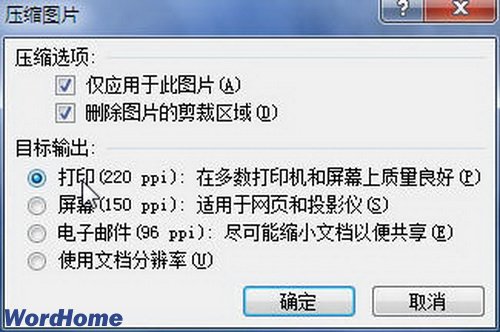
WORD使用技巧排行
办公软件推薦
相關文章
copyright © 萬盛學電腦網 all rights reserved



